win10系统软件不兼容怎么办 win10系统软件不兼容的解决方法
win10系统软件不兼容怎么办?有时候,我们使用win10系统上运行一些老软件的时候,有可能会遇到提示系统与软件不兼容,从而造成软件无法运行的情况,这要怎么解决呢?这个时候可以设置兼容模式来运行,别着急,快来看看下文教程设置。
win10系统软件不兼容的解决方法
1、单击右键单击不兼容的程序,然后选择[兼容性故障排除],
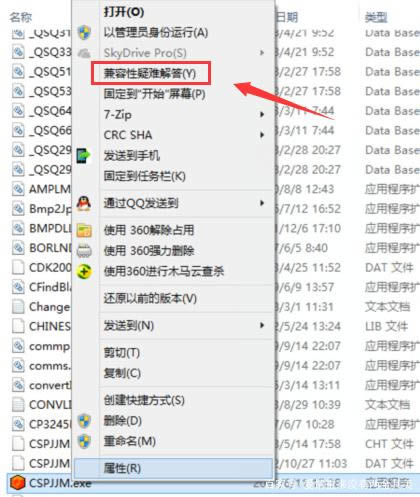
2、受到影响的问题;
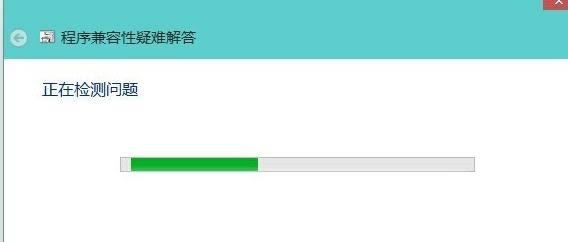
3、选择故障排除选项[尝试暗示设置];
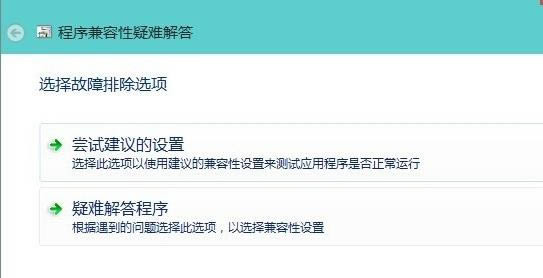
4、检测到程序的兼容模式是Win7,然后单击[测试程序]如果它可以正常运行,则单击[下一步];
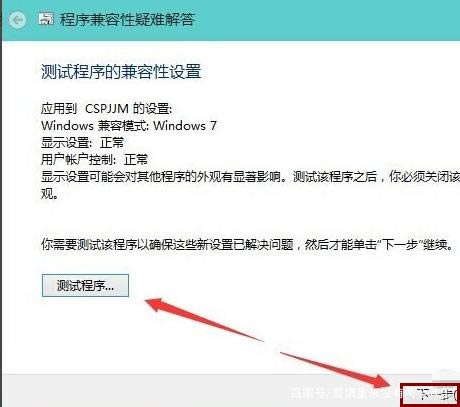
5、单击“是”,保存此程序的这些设置“;
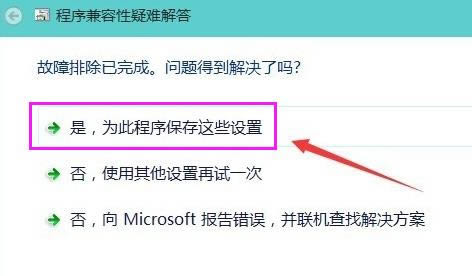
6、现在正在检测到其他问题。它将被修复一段时间。
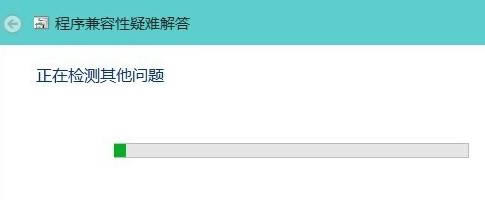
7、修复成功后,关闭此窗口,软件打开时是正常的;
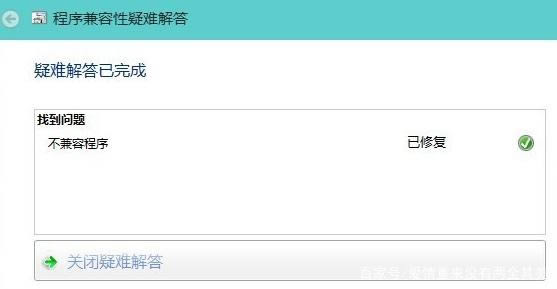
以上就是win10系统软件不兼容怎么办?win10系统软件不兼容的解决方法的详细内容,更多关于软件不能兼容win10系统的资料请关注电脑系统之家其它相关文章!
最新推荐
-
excel怎么把一列数据拆分成几列 excel一列内容拆分成很多列

excel怎么把一列数据拆分成几列?在使用excel表格软件的过程中,用户可以通过使用excel强大的功能 […]
-
win7已达到计算机的连接数最大值怎么办 win7连接数达到最大值

win7已达到计算机的连接数最大值怎么办?很多还在使用win7系统的用户都遇到过在打开计算机进行连接的时候 […]
-
window10插网线为什么识别不了 win10网线插着却显示无法识别网络

window10插网线为什么识别不了?很多用户在使用win10的过程中,都遇到过明明自己网线插着,但是网络 […]
-
win11每次打开软件都弹出是否允许怎么办 win11每次打开软件都要确认

win11每次打开软件都弹出是否允许怎么办?在win11系统中,微软提高了安全性,在默认的功能中,每次用户 […]
-
win11打开文件安全警告怎么去掉 下载文件跳出文件安全警告

win11打开文件安全警告怎么去掉?很多刚开始使用win11系统的用户发现,在安装后下载文件,都会弹出警告 […]
-
nvidia控制面板拒绝访问怎么办 nvidia控制面板拒绝访问无法应用选定的设置win10

nvidia控制面板拒绝访问怎么办?在使用独显的过程中,用户可以通过显卡的的程序来进行图形的调整,比如英伟 […]
热门文章
excel怎么把一列数据拆分成几列 excel一列内容拆分成很多列
2win7已达到计算机的连接数最大值怎么办 win7连接数达到最大值
3window10插网线为什么识别不了 win10网线插着却显示无法识别网络
4win11每次打开软件都弹出是否允许怎么办 win11每次打开软件都要确认
5win11打开文件安全警告怎么去掉 下载文件跳出文件安全警告
6nvidia控制面板拒绝访问怎么办 nvidia控制面板拒绝访问无法应用选定的设置win10
7win11c盘拒绝访问怎么恢复权限 win11双击C盘提示拒绝访问
8罗技驱动设置开机启动教程分享
9win7设置电脑还原点怎么设置 win7设置系统还原点
10win10硬盘拒绝访问怎么解决 win10磁盘拒绝访问
随机推荐
专题工具排名 更多+





 闽公网安备 35052402000376号
闽公网安备 35052402000376号